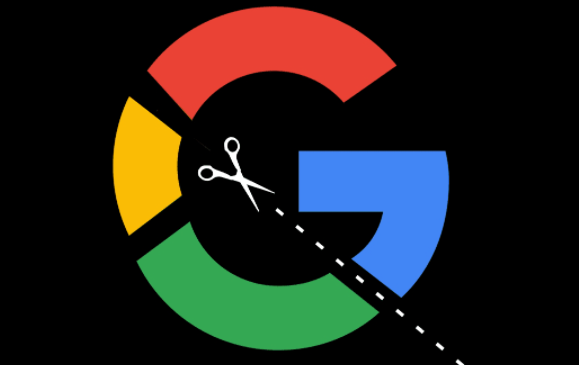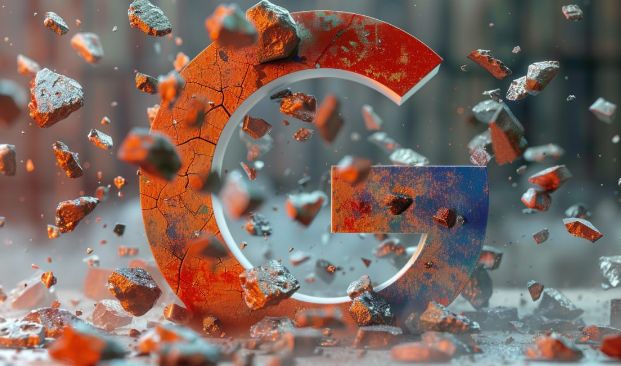1. 进入设置页面:打开Chrome浏览器,点击右上角的三个竖点菜单按钮,在弹出的下拉菜单中选择“设置”选项。
2. 调整隐私与安全设置:在设置页面中,找到并点击“隐私与安全”选项。然后点击“站点设置”,这里面可以对各类网站的相关权限进行详细设置。
3. 关闭防跳转设置:在“站点设置”里找到“弹窗和重定向”选项,点击进入。在这里可以看到“阻止所有网站的重定向(推荐)”等选项,可根据自己的需求勾选这些选项来禁止网页自动跳转。若想更精准地控制,可在“例外”中添加特定网站,使其不受此限制。
4. 使用扩展程序(可选):如果在浏览时仍然遇到自动跳转问题,可以考虑使用Chrome扩展程序来进一步控制跳转行为。在Chrome浏览器的扩展商店中,搜索并安装“跳转拦截器”或类似的扩展程序。安装完成后,按扩展程序的设置说明进行配置,通常可以选择完全阻止自动跳转或对特定网站进行屏蔽。
5. 检查并禁用JavaScript(可选):如果某些网站的自动跳转是由JavaScript脚本触发的,可以通过禁用JavaScript来避免跳转。在“站点设置”页面,找到“JavaScript”选项,将其设置为“阻止所有网站使用JavaScript”。但需注意,禁用JavaScript可能会影响一些网站的功能,因此建议仅在遇到严重问题时使用。